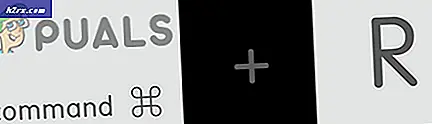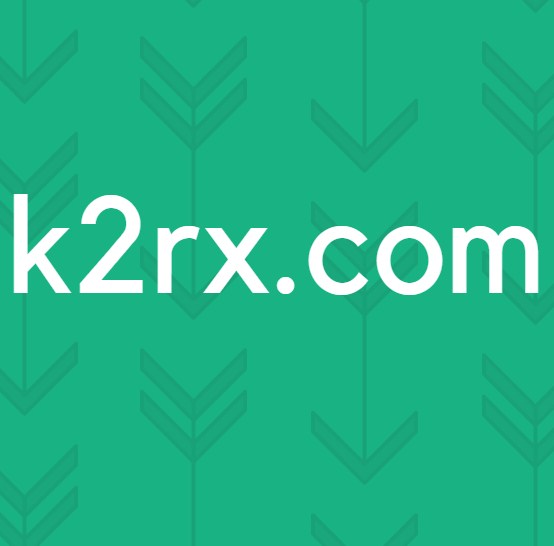Hur fixar jag PUBG-strukturer som inte laddas?
När PUBG-spelare startar ett spel kan strukturerna i byggnader och andra omgivningar inte laddas när spelaren landar på marken. Detta gör spelet nästan omöjligt att spela från början och det tar en stund innan texturerna laddas, vilket gör dig till ett enkelt mål för dina motståndare.
Det finns flera olika saker du kan göra för att förbättra laddningshastigheten för texturer i PUBG men du bör fortfarande kontrollera om din installation faktiskt kan köra PUBG utan problem. Kolla in de metoder vi har förberett för att lösa ditt problem!
Vad orsakar att PUBG-strukturer inte laddas?
PUBG-strukturer laddas långsamt eftersom tillräckligt med minnesresurser antingen saknas eller inte är tillgängliga för tillfället. Det finns dock några specifika orsaker som kan studeras för att göra lösningen mer uppenbar. Kolla in det nedan:
Lösning 1: Uppdatera dina grafikdrivrutiner
Detta är i allmänhet det bästa du kan göra för att lösa ett sådant problem som uppstår med dina videospel. Grafikkortdrivrutiner är den viktigaste kommunikationskanalen mellan datorn och grafikkortet och det är viktigt att de senaste drivrutinerna är installerade. Se till att du gör det genom att följa instruktionerna nedan!
- Se till att du klickar på Start-menyknappen, skriver ut “Enhetshanteraren”Och välj det i listan med resultat genom att klicka på det första. Du kan också använda Windows-tangent + R-tangentkombination för att öppna dialogrutan Kör. Skriv “devmgmt.msc”I rutan Kör och klicka på OK för att köra Enhetshanteraren.
- För att uppdatera grafikkortet som du har installerat på din dator, expandera Grafikkort högerklicka på ditt grafikkort och välj Avinstallera enhetenalternativ.
- Bekräfta alla dialogrutor som kan be dig bekräfta borttagningen av den aktuella grafikdrivrutinen och vänta på att avinstallationen är klar.
- Leta efter din grafikkortdrivrutin på NVIDIA eller AMDs webbplats. Mata in nödvändig information om din enhet och ditt operativsystem och klicka på Sök.
- En lista över alla tillgängliga drivrutiner ska visas sorterade i en kronologisk ordning med den senaste överst. Se till att du väljer den senaste posten, klicka på dess namn och Ladda ner efter det. Spara den körbara filen på din dator, öppna den och följ instruktionerna på skärmen för att installera den. Kontrollera om texturerna i PUBG laddas ordentligt nu!
Lösning 2: Inaktivera NVIDIA ShadowPlay (endast NVIDIA-användare)
NVIDIA ShadowPlay är ett verktyg som gör det möjligt för användare att enkelt fånga och dela inspelningar av sina spelvideor, skärmdumpar och livestreamar. Det är en del av GeForce-upplevelsesverktyget och du kan enkelt komma åt det med hjälp av snabbtangenter etc. Men vissa användare har rapporterat att inaktivera NVIDIA ShadowPlay faktiskt löser problemet med texturladdning och det verkar som att den här funktionen trots allt är resurstung. Följ stegen nedan för att inaktivera det också!
- Öppna GeForce Experience genom att söka efter det på skrivbordet eller Start-menyn. Vänta tills den öppnas och klicka på kugghjulsikon från startskärmen som ska placeras i det övre högra hörnet för att kunna öppnas inställningar.
- Från Allmän fliken, leta reda på Dela med sig alternativ med “Låter dig spela in, strömma, sända och ta skärmdumpar av ditt spel”Beskrivning under. Se till att du skjuter skjutreglaget åt vänster för att inaktivera det.
- Acceptera de ändringar du har gjort och kontrollera om PUBG-strukturer nu laddas ordentligt!
Lösning 3: Installera spelet eller flytta din sidfil på SSD
Om du har en SSD ansluten till din dator skulle det vara smart att lagra PUBG-spelet på den för att förbättra laddningstiderna. Detta kan göras lika enkelt som att avinstallera spelet och installera om det på en SSD-enhet. Dina framsteg är knutna till ditt konto så oroa dig inte för att förlora data!
- Klicka på Start-menyn och öppna Kontrollpanel genom att söka efter det. Alternativt kan du klicka på kugghjulsikonen för att öppna inställningarna om du använder Windows 10.
- Välj till i Kontrollpanelen Visa som - Kategori längst upp till höger och klicka på Avinstallera ett program under avsnittet Program.
- Om du använder appen Inställningar klickar du på Appar bör omedelbart öppna en lista över alla installerade program på din dator.
- Leta reda på PUBG post i Kontrollpanelen eller Inställningar och klicka på Avinstallera.
- Avinstallationsguiden ska öppnas så följ instruktionerna för att avinstallera den.
- Klick Avsluta när avinstalleraren slutför processen och se till att du installerar om spelet på samma sätt som du först installerade det. Endast den här gången, när du uppmanas var du ska installera den, välj en plats på din SSD-enhet. Om spelet finns på Steam, se till att du skapar ett bibliotek på din SSD-enhet.
- Öppna din Ånga PC-klient genom att dubbelklicka på dess genväg på Skrivbord eller genom att söka efter den i Start-menyn helt enkelt genom att skriva "Steam" efter att ha klickat på Start-menyknappen eller den Sök (Cortana)
- När Steam-klienten öppnas klickar du på Ånga knappen längst upp till höger i fönstret och välj inställningar. Navigera till Nedladdningar fliken i inställningar och klicka på Steam-biblioteksmappar. Klicka på Lägg till biblioteksmapp
- Se till att du bläddrar mot din SSD-enhet och väljer en mapp som finns inuti!
- När installationen startar på Steam, se till att du väljer det här biblioteket! Kontrollera om problemet fortfarande uppstår!
Men om du inte har tillräckligt med utrymme på din SSD-enhet för att inkludera spelet kan du försöka flytta din sökningsfil till SSD-enheten. Eftersom PUBG är RAM-intensivt, är det ofta beroende av personsökningsfilen för extra resurser och det vore bättre om sökningsfilen var placerad på den snabba SSD! Se till att du gör det nedan!
- Högerklicka på Den här datorn post som vanligtvis finns på skrivbordet eller i File Explorer. Välja Egenskaper.
- Klicka på "Avancerade systeminställningar”-Knappen till höger om fönstret och navigera till Avancerad Under Prestanda klicka på inställningar och navigera till Avancerad flik i det här fönstret.
- Under Virtuellt minne klicka på Förändra. Om kryssrutan bredvid “Hantera automatiskt sidfilsstorlek för alla enheter”Alternativet är valt, avmarkera och välj din SSD-enhet där du vill lagra personsökarfilminnet.
- När du har valt rätt skiva klickar du på alternativknappen bredvid anpassad storlek och väljer Första och Maximal Du kan välja samma mängd som du redan använt eller öka det något!
- Se till att du ställer in den initiala och maximala storleken till samma värde för att undvika större förändringar. Kontrollera om PUBG-strukturer fortfarande inte kan laddas!